- Outeur Abigail Brown [email protected].
- Public 2023-12-17 06:37.
- Laas verander 2025-01-24 12:00.
Wat om te weet
- Laai die webkamerasagteware af en installeer dit of gebruik die verskafde skyf.
- Alternatiewelik, plug and play net. Windows 10 sal jou webkamera outomaties opstel.
Hierdie artikel verduidelik hoe om jou USB-webkamera op Windows 10 te koppel en op te stel. Dit gee jou twee basiese opsies om aan die gang te kom. Inligting in hierdie artikel is oor die algemeen van toepassing op webkameras wat gebruik word met 'n rekenaar waarop Windows 10 geïnstalleer is.
Onderste reël
Voordat jy jou webkamera kan gebruik, installeer sy drywers op jou rekenaar. Afhangende van die webkamera, het dit óf 'n skyf wat die drywers bevat óf met instruksies om die bestuurders aanlyn te vind. As jou rekenaar nie 'n skyfstasie het nie, gaan na die "Geen skyf"-afdeling van hierdie gids.
Gebruik die verskafde skyf
Tensy anders opdrag gegee, plaas die skyf wat saam met die webkamera gekom het in voordat jy dit inprop. Windows herken dat jy probeer om sagteware te installeer en begin 'n towenaar om jou deur die proses te lei.
As die towenaar nie outomaties begin nie, gaan na die Windows-taakbalk en kies File Explorer (op Windows 10) of My Computer(op ouer weergawes van Windows). Of, in die Search blokkie, tik This PC Klik dan op die skyfstasie (gewoonlik E:) om die lêers op die skyf te installeer.
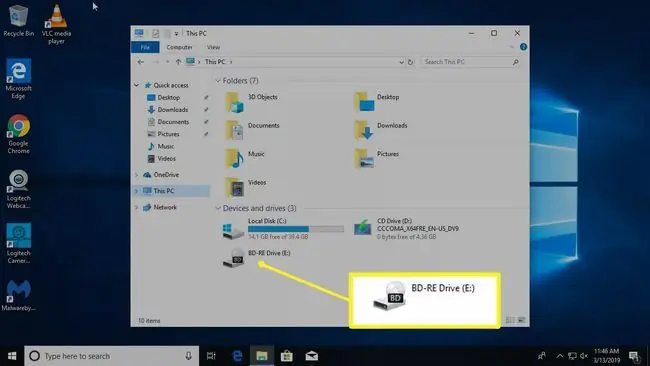
Geen skyf? Geen probleem! Plug and Play
As die webkamera nie met 'n sagtewareskyf gekom het nie, prop dit in en kyk wat gebeur. Dikwels herken Windows dit as nuwe hardeware en kan dit gebruik. As Windows nie die webkamera kan gebruik nie, word jy gelei deur die proses van soek na bestuurders (óf aanlyn of op jou rekenaar).
Namate skyfaandrywers minder algemeen word, verskaf webkameravervaardigers toenemend die nuutste drywers aanlyn.
Om Windows Update te gebruik om bestuurders handmatig te soek:
-
Gaan na die Search-kassie en soek vir Device Manager.

Image -
Die Toestelbestuurder wys 'n volledige lys toestelle op die rekenaar. Gaan na Cameras of Imaging Devices, regskliek die webkamera en kies dan Dateer bestuurder op. Loop deur die towenaar om te sien of Windows die drywers kan vind.

Image - As niks gebeur wanneer jy die webkamera inprop nie, en Windows kan nie die drywers vind nie, lees die instruksiehandleiding of besoek die webkameravervaardiger se webwerf om bestuurdersagteware vir die webkamera op te spoor.
Vind jou webkamera se USB (of ander) verbinding
Die meeste webkameras verbind met 'n USB-koord of iets soortgelyks. Vind 'n USB-poort op die rekenaar. Dit is gewoonlik aan die voor- of agterkant van die rekenaar en lyk soos 'n klein reghoek met 'n USB-ikoon.

Tipies, wanneer jy die webkamera inprop, maak Windows outomaties die geïnstalleerde sagteware oop. Of gaan na die Start-kieslys om die webkamerasagteware oop te maak.
Onderste reël
Jy hoef nie 'n professionele fotograaf te wees om effektiewe webkamera-video's of foto's te neem nie, maar 'n paar truuks is wel van toepassing. Plaas die webkamera op 'n plat oppervlak sodat foto's en video's nie skeef of skeef lyk nie. Gebruik 'n stapel boeke of 'n driepoot om die webkamera in lyn te bring om video te neem van iets anders as wat direk voor die skerm is.
Klip jou webkamera op jou monitor
Afhangende van die styl en model van die webkamera, het dit dalk 'n verstelbare clip om dit aan die monitor te heg, al dan nie. Om jou webkamera na die monitor te knip, is nuttig wanneer jy 'n webuitsending opneem, 'n videodagboek maak of met vriende of familie gesels. As die monitor dun is, sal dit dalk kreatiwiteit verg om dit te beveilig.
Die ingeboude knipfunksie plaas rekenaarwebkameras 'n stap bo standaard skootrekenaarwebkameras, aangesien hulle geneig is om op dieselfde plek vas te sit, gesentreer aan die bokant van die monitor.
Sodra gekoppel is, blaai na jou webkamerasagteware
Nadat jy die webkamera gekoppel en posisioneer soos jy wil, skakel dit aan en kyk wat dit kan doen.
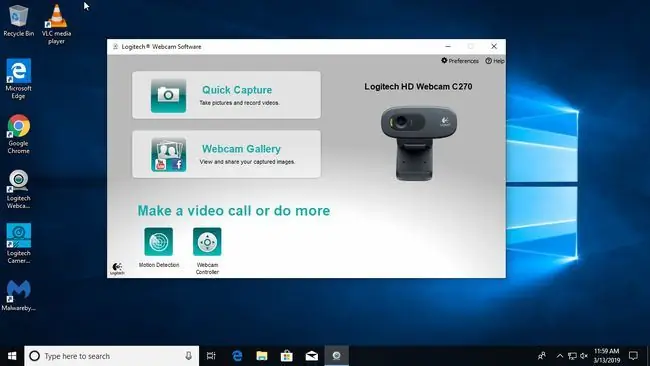
Om die sagteware te gebruik wat saam met die webkamera gekom het, gaan na die Start-kieslys en blaai na die webkameraprogram, wat hier as Logitech-webkamerasagteware gewys word. Joune sal geassosieer word met die handelsmerk en model van jou webkamera.
As jy nie van die sagteware hou wat saam met jou webkamera gekom het nie, kom Windows 10 met 'n Camera-toepassing wat goed werk met die meeste handelsmerke van webkameras.
Gereelde Vrae
Hoe gebruik ek 'n foon as 'n webkamera?
Om jou slimfoon as 'n webkamera te gebruik, laai die Reincubate Camo-toepassing vir iOS af of kry die Reincubate Camo Android-toepassing. Jy sal ook die rekenaarweergawe van die toepassing op jou Mac of rekenaar aflaai. Begin die toepassing op albei toestelle en volg die aanwysings.
Hoe toets ek 'n webkamera?
Om 'n webkamera te toets, gaan na die Test Webcam Online-webwerf en kies Check My Webcam > Allow Alternatiewelik, op jou Mac, gaan na Finder > Aansoeke > Photo Booth om jou kameratoevoer op te roep. Of, op Windows, tik Camera in die soekkassie om dit op te roep en sy voer te vertoon.
Hoe gebruik ek 'n GoPro as 'n webkamera?
Om 'n GoPro as 'n webkamera te gebruik, laai en installeer GoPro se webkamera-nutsding en herbegin jou rekenaar. Begin die GoPro-toepassing en koppel jou GoPro aan jou rekenaar met die USB-C-kabel. Jy sal die GoPro as 'n kamera-opsie in jou stroom- of videotoepassing sien.






